asp.net core實例教學之環境設置
Asp.net Core環境設定
Asp.net Core環境設定
#安裝Microsoft Visual Studio 2015
Asp.Net Core是Asp.Net的一個重大的重新設計。
這個主題介紹了ASP.NET Core的新的概念,並解釋它們如何幫助您開發現代的web應用程式。
使用ASP.NET Core開發應用程式,以下必須安裝在你的系統:
Microsoft Visual Studio 2015
Microsoft .NET Core 1.0.0 - VS 2015 Tooling Preview 2
微軟提供了一個免費版本的Visual Studio,它裡面還包含了SQL Server,它可以從www.visualstudio .com/en-us/downloads/downloadvisual-studio-vs.aspx下載,微軟的.Net Framework Core1.0.0 - VS 2015Tooling Preview 2可以從https://go.microsoft.com/fwlink/?LinkId=817245.下載。
安裝Microsoft Visual Studio 2015
#現在讓我們了解安裝所涉及的步驟
步驟1−下載完成後,執行安裝程式.將顯示以下對話框。

步驟2−在上面的截圖中點選安裝按鈕。安裝過程將開始。
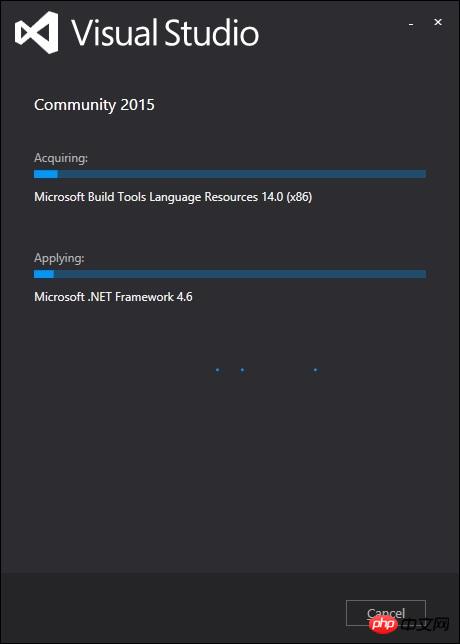
步驟3−安裝過程成功完成後,您將看到下面的對話方塊。

步驟4−關閉這個對話方塊,如果需要重新啟動你的電腦。
第五步驟−Visual studio從開始功能表中開啟。
這將打開下面的對話框,第一次準備(只)它將花費一些時間。
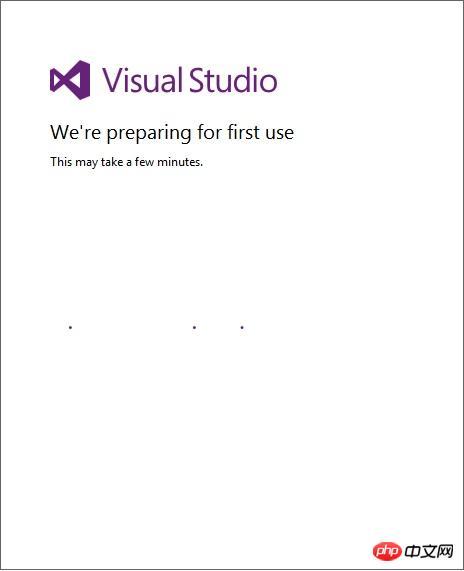
步驟6−現在你會看到Visual studio的主視窗。
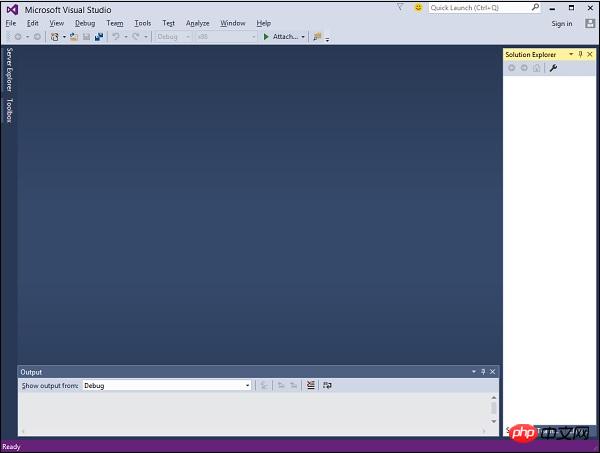
步驟7−Visual Studio安裝後,關閉微軟Visual Studio,然後安裝Microsoft .NET Core 1.0.0 - VS 2015 Tooling Preview 2
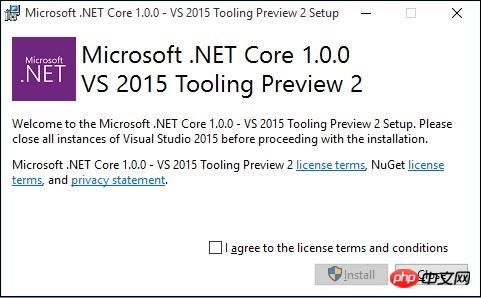
步驟8−檢查複選框,然後按一下Install。

步驟9−一旦安裝完成後,您將看到以下訊息。

步驟10−現在可以使用ASP.Net Core啟動您的應用程式。
以上是asp.net core實例教學之環境設置的詳細內容。更多資訊請關注PHP中文網其他相關文章!

熱AI工具

Undresser.AI Undress
人工智慧驅動的應用程序,用於創建逼真的裸體照片

AI Clothes Remover
用於從照片中去除衣服的線上人工智慧工具。

Undress AI Tool
免費脫衣圖片

Clothoff.io
AI脫衣器

Video Face Swap
使用我們完全免費的人工智慧換臉工具,輕鬆在任何影片中換臉!

熱門文章

熱工具

記事本++7.3.1
好用且免費的程式碼編輯器

SublimeText3漢化版
中文版,非常好用

禪工作室 13.0.1
強大的PHP整合開發環境

Dreamweaver CS6
視覺化網頁開發工具

SublimeText3 Mac版
神級程式碼編輯軟體(SublimeText3)
 如何在 Windows 11 中啟用 Core Isolation 的記憶體完整性功能
May 10, 2023 pm 11:49 PM
如何在 Windows 11 中啟用 Core Isolation 的記憶體完整性功能
May 10, 2023 pm 11:49 PM
Microsoft的Windows112022Update(22H2)預設啟用CoreIsolation的記憶體完整性保護。但是,如果您執行的是舊版的作業系統,例如Windows112022Update(22H1),則需要手動開啟此功能。在Windows11中開啟CoreIsolation的記憶體完整性功能對於不了解核心隔離的用戶,這是一個安全過程,旨在透過將Windows上的基本核心活動隔離在記憶體中來保護它們免受惡意程式的侵害。此進程與記憶體完整性功能結合,可確保
 電腦core是什麼意思
Sep 05, 2022 am 11:24 AM
電腦core是什麼意思
Sep 05, 2022 am 11:24 AM
電腦中core有兩種意思:1、核心,也即內核,是CPU最重要的組成部分,CPU所有的運算、接受儲存指令、處理資料都由核心執行;2、酷睿,core是英特爾的處理器名稱,酷睿是英特爾公司繼奔騰處理器之後推出的處理器品牌,目前已經發布了十二代酷睿處理器。
![如何修復 Windows 11 / 10 中的處理器熱跳脫錯誤 [修復]](https://img.php.cn/upload/article/000/000/164/168169038621890.png?x-oss-process=image/resize,m_fill,h_207,w_330) 如何修復 Windows 11 / 10 中的處理器熱跳脫錯誤 [修復]
Apr 17, 2023 am 08:13 AM
如何修復 Windows 11 / 10 中的處理器熱跳脫錯誤 [修復]
Apr 17, 2023 am 08:13 AM
大多數設備(例如筆記型電腦和桌上型電腦)長期被年輕遊戲玩家和編碼人員頻繁使用。由於應用程式過載,系統有時會掛起。這使用戶被迫關閉他們的系統。這主要發生在安裝和玩重遊戲的玩家身上。當系統在強制關閉後嘗試啟動時,它會在黑屏上拋出一個錯誤,如下所示:以下是在此引導期間檢測到的警告。這些可以在事件日誌頁面的設定中查看。警告:處理器熱跳閘。按任意鍵繼續。 ..當桌上型電腦或筆記型電腦的處理器溫度超過其閾值溫度時,總是會拋出這些類型的警告訊息。下面列出了Windows系統上發生這種情況的原因。許多繁重的應用程式在
 .NET Core跨平台應用程式開發實戰:從Windows到Linux與macOS的無縫之旅
Feb 26, 2024 pm 12:55 PM
.NET Core跨平台應用程式開發實戰:從Windows到Linux與macOS的無縫之旅
Feb 26, 2024 pm 12:55 PM
隨著.NETCore的推出,.NET開發者迎來了全新的機遇,可以在多個作業系統上輕鬆編寫和運行.NET應用程式。本文將深入探討如何利用.NETCore實現跨平台應用程式開發,並分享在Windows、Linux和macOS等作業系統上的最佳實務經驗。一、準備開發環境要開始跨平台應用開發,首先需要為每個目標平台準備開發環境。 Windows在Windows上,你可以透過VisualStudio來安裝.NETCoreSDK。安裝完成後,你可以透過VisualStudio建立和執行.NETCore專案。 Li
 Laravel開發:如何使用Laravel Valet設定開發環境?
Jun 13, 2023 pm 05:46 PM
Laravel開發:如何使用Laravel Valet設定開發環境?
Jun 13, 2023 pm 05:46 PM
作為一個PHP開發者,為了有效地開發應用程式和網站,一個良好的開發環境是必不可少的。 LaravelValet是一種非常受歡迎且易於使用的工具,可以幫助你輕鬆地設定Laravel開發環境。在這篇文章中,我們將介紹如何使用LaravelValet設定開發環境。什麼是LaravelValet? LaravelValet是一個基於Mac的開發環境,它專門為L
 CORE幣值得長期持有嗎? CORE幣值得投資嗎?
Feb 29, 2024 pm 05:34 PM
CORE幣值得長期持有嗎? CORE幣值得投資嗎?
Feb 29, 2024 pm 05:34 PM
CORE幣:值得長期持有嗎? CORE幣是一個基於工作量證明(PoW)共識機制的加密貨幣,由Core團隊在2018年創立。其目標是建立一個安全、高效、可擴展的數位貨幣體系,被廣泛應用於支付和價值儲存。 CORE幣的設計旨在提供一種去中心化的支付解決方案,為用戶提供更多的隱私保護和交易便利性。 CORE幣的優勢安全:CORE幣基於工作量證明共識機制,具有很強的安全性。高效能:CORE幣的交易速度快,每秒可處理數千筆交易。可擴展:CORE幣的區塊容量大,可支援大量交易。去中心化:CORE幣是一個去中心化的加
 配置PyCharm Python環境的指南及注意事項
Feb 26, 2024 am 10:00 AM
配置PyCharm Python環境的指南及注意事項
Feb 26, 2024 am 10:00 AM
PyCharm是一款功能強大的Python整合開發環境,透過設定Python環境,可以輕鬆進行程式碼編寫、偵錯和運行。本文將介紹PyCharm設定Python環境的步驟及注意事項,並附上具體的程式碼範例,幫助讀者更好地利用PyCharm來開發Python專案。步驟一:安裝PyCharm首先,需要下載並安裝PyCharm。前往PyCharm官網(https://
 在linux下core是什麼
Mar 23, 2023 am 10:00 AM
在linux下core是什麼
Mar 23, 2023 am 10:00 AM
在linux下core是一個記憶體映像,同時加上偵錯資訊;在linux下遇到程式異常退出或中止,我們都會使用core檔進行分析,其中包含了程式執行時間的記憶體、暫存器、堆疊指標等信息,格式為ELF,可以理解是程式工作目前狀態轉儲成一個檔案。






